比如 , 有这么一个工作表 ,
现在 , 要把第3行与A列同时冻结窗格 。
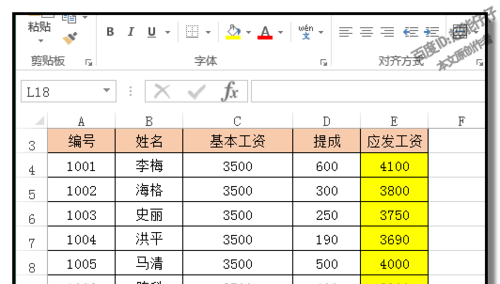
文章插图
那么 , 可以这样操作 。
在第3行与A列相交的内角位置这个单元格中点下 , 如下图所示的单元格 。
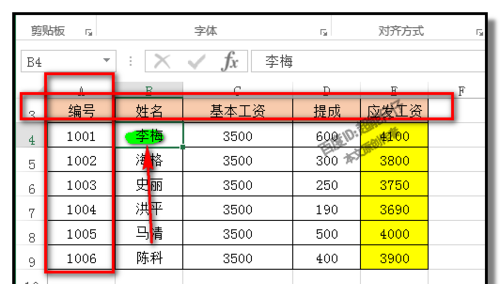
文章插图
然后 , 点击:视图-冻结窗格
弹出的菜单中点:冻结拆分窗格
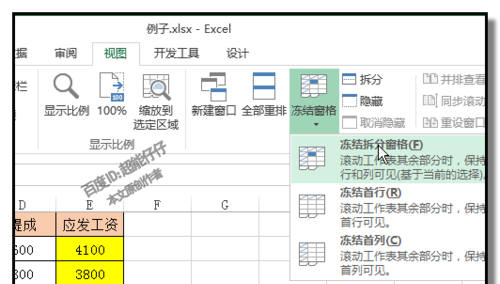
文章插图
我们往下滚动下页面 , 可以看到 , 第3行以上位置是不动的 。
再往右滚动页面 , 同样 , A列是不动的 。
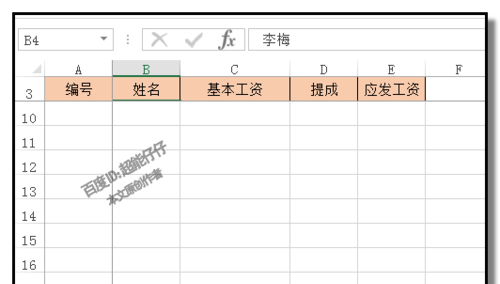
文章插图
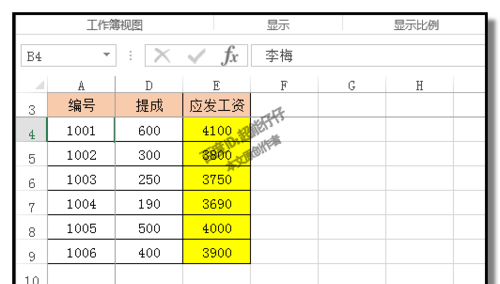
文章插图
如此类推 , 要冻结N行和N列 , 只要在行与列相交的内角这个单元格点下 , 再操作冻结窗格即可 。
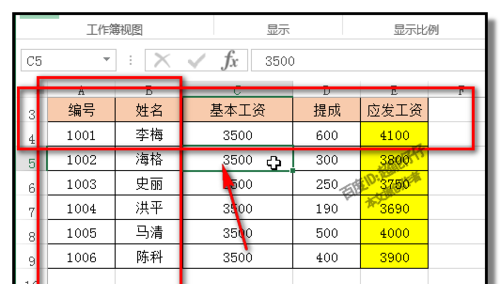
文章插图
这里有一个问题 , 要注意的是 , 比如 , 上述的这个例子 , 如果第3行上面的第2行第1行 , 有内容的 , 把第3行滚到顶端 , 再操作冻结窗格的话 , 会把第1和第2行给隐藏掉的 。
隐藏后 , 用取消隐藏是取消不了的 , 需要取消冻结窗格才行 。
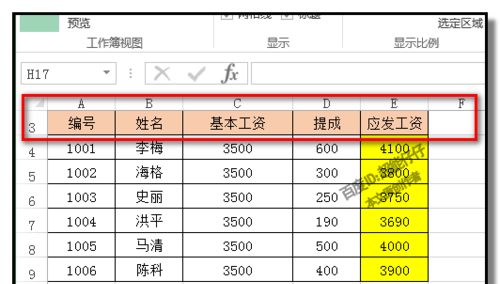
文章插图
所以 , 若想把第2行和第1行都显示出来 , 那么 , 我们在操作冻结窗格时 , 要把第2行和第1行显示出来再操作冻结窗格 。
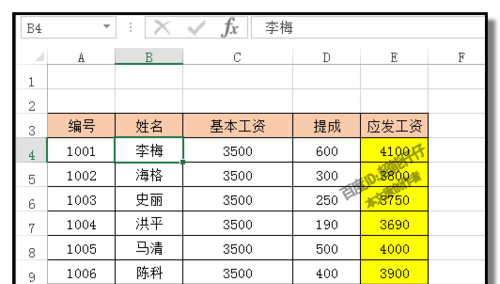
文章插图
以上关于本文的内容,仅作参考!温馨提示:如遇健康、疾病相关的问题,请您及时就医或请专业人士给予相关指导!
「四川龙网」www.sichuanlong.com小编还为您精选了以下内容,希望对您有所帮助:- excel表格怎么冻结窗格 如何冻结excel表格中的窗口或窗格?
- Excel Vlookup函数的使用方法及实例图解
- 冻结窗格怎么使用 如何使用冻结窗格功能
- excel表格怎么冻结任意窗口 Excel表格中如何冻结任意单元格/窗格
- excel表格怎么冻结窗格 冻结窗格 excel如何冻结单元格
- excel怎样替换内容 excel如何替换内容
- excel制作表格的步骤初学者 EXCEL表格入门基础教程-简单制作数据表格
- excel表格入门制作视频 EXCEL表格入门制作
- 怎么用excel制作课程表表格 怎么用excel制作课程表
- 怎么用excel制作课程表 如何用Excel快速制作课程表
